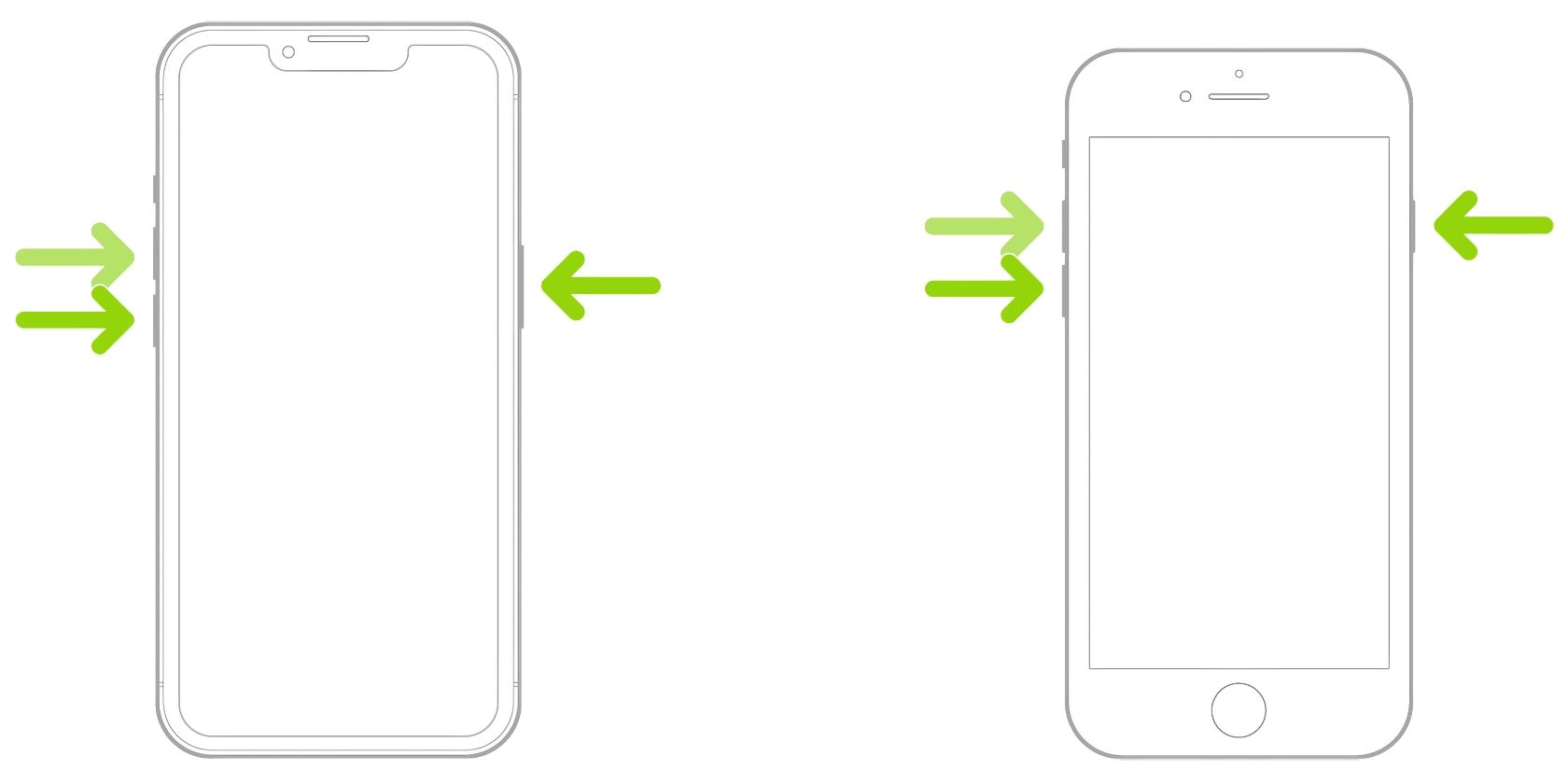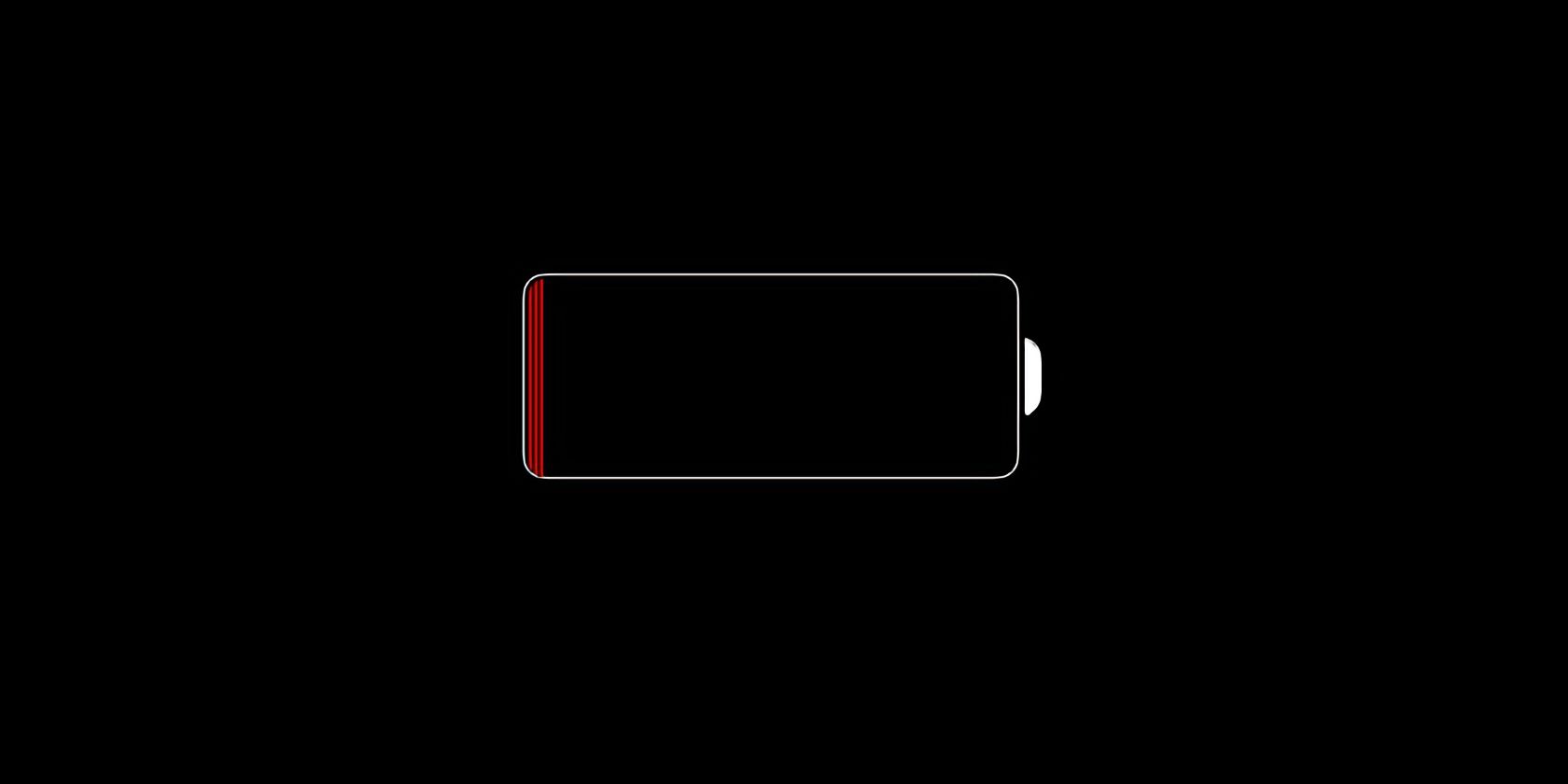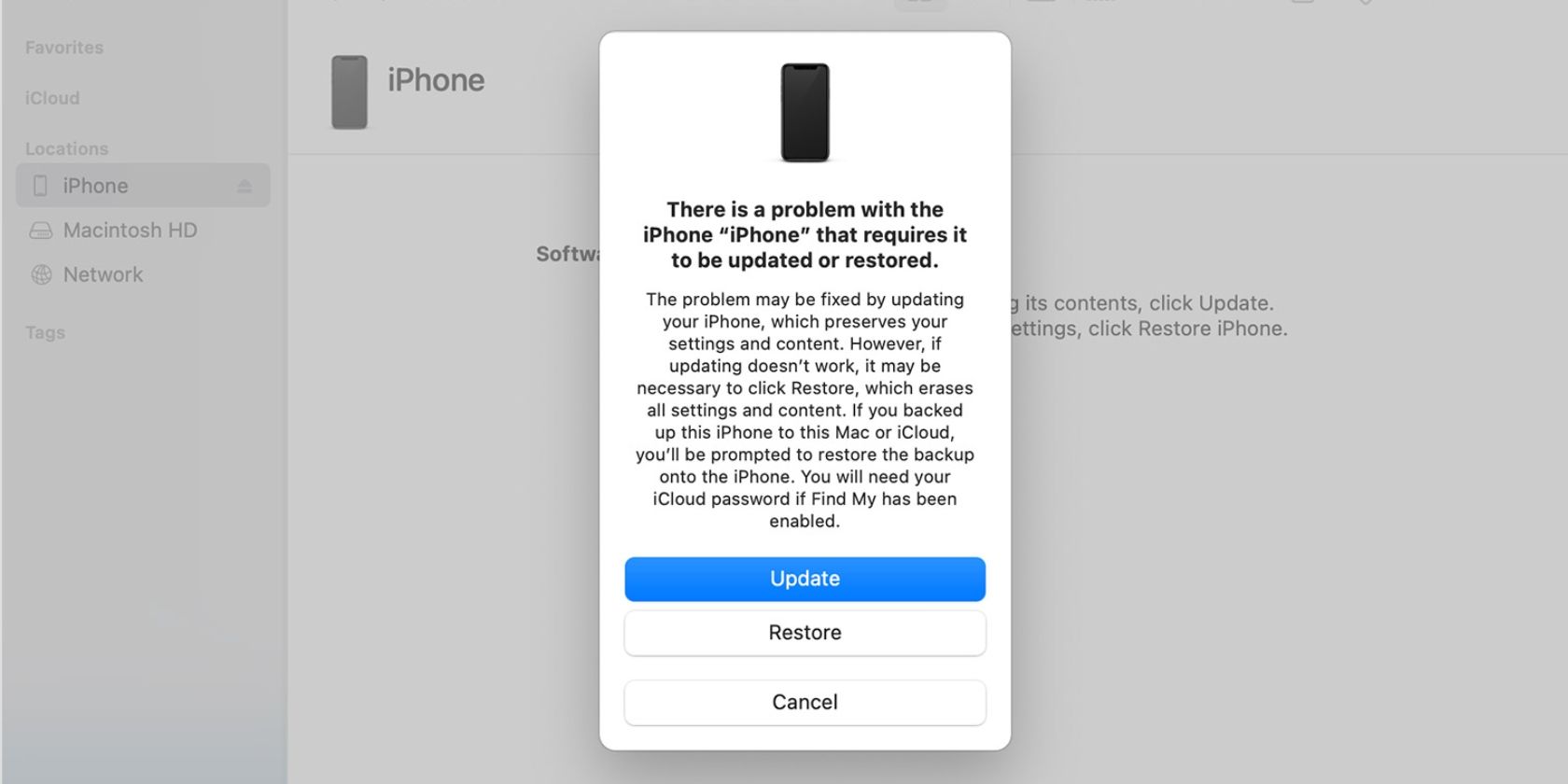.
Um iPhone congelado não responde ao toque, com a tela completamente travada ou funcionando de forma intermitente. Os toques podem ser registrados nos locais errados e os botões físicos podem se recusar a funcionar.
A tela inicial ou um aplicativo pode se tornar não interativo. Com um iPhone congelado – diferente de um iPhone preso em um loop de inicialização – as etapas padrão de solução de problemas o levarão até certo ponto.
Mas não se preocupe; você veio ao lugar certo para buscar aconselhamento. Acompanhe-nos enquanto mostramos como consertar um iPhone congelado ou que não responde.
O que fazer se meu iPhone congelar? Tente forçar o encerramento de aplicativos!
Se um aplicativo específico estiver causando o congelamento do iPhone, forçar o encerramento do aplicativo pode resolver o problema na maioria das vezes.
- iPhones com Face ID: Deslize para cima a partir da borda inferior e pare próximo ao meio da tela e, em seguida, deslize para cima no aplicativo para fechá-lo.
- iPhones com o botão Home: Clique duas vezes no botão Home para mostrar o App Switcher e, em seguida, deslize o aplicativo para cima para fechá-lo.
Ao identificar o aplicativo que está causando o congelamento, reinstale-o. Para fazer isso, pressione e segure o ícone do aplicativo até que um menu de contexto apareça e toque em Remover aplicativo e escolha Excluir confirmar.
Fazer isso também excluirá todas as configurações do aplicativo do dispositivo que possam estar causando problemas. Agora você pode baixar novamente uma nova cópia do aplicativo na App Store. Se a tela do iPhone permanecer congelada e geralmente sem resposta, a próxima etapa de solução de problemas é uma reinicialização forçada.
Forçar a reinicialização pode descongelar seu iPhone
O seu iPhone não exibe uma tela de desligamento? Temos todo um tutorial explicando como reiniciar qualquer iPhone, mesmo que os botões estejam quebrados. Aqui está uma versão curta.
- iPhone X e mais recente: Pressione e segure o botão de volume e o botão lateral simultaneamente até que o controle deslizante de desligamento apareça e arraste-o para desligar o telefone.
- iPhone 6, 7 e 8 e iPhone SE: Pressione e segure o botão lateral até que a tela de desligamento apareça e arraste o controle deslizante de desligamento.
Aguarde 30 segundos depois de arrastar o controle deslizante para que o telefone desligue totalmente antes de ligá-lo novamente. O problema é que um iPhone totalmente congelado pode nem deixar você chegar à tela de desligamento. Se você não conseguir reiniciar o iPhone porque ele não está respondendo aos seus toques, executar uma reinicialização forçada pode ajudar a trazê-lo de volta ao normal.
Forçar a reinicialização de um iPhone no iOS 16:
Veja como forçar a reinicialização do iPhone X, iPhone SE (2ª geração) e posteriores executando o iOS 16:
- Pressione e solte rapidamente o Aumentar o volume botão
- Pressione e solte rapidamente o Volume baixo botão
- Pressione e segure o Lateral botão e solte quando o logotipo da Apple parece
Forçar a reinicialização de iPhones mais antigos no iOS 15 ou anterior:
Veja como forçar a reinicialização do iPhone 7 e iPhone 7 Plus com iOS 15 ou anterior:
- Simultaneamente, pressione e segure os dois Volume baixo botão e o Lateral botão
- Solte os botões, em seguida, o logotipo da Apple aparece na tela
E siga estas etapas para forçar a reinicialização do iPhone 6s, iPhone 6s Plus e do iPhone SE original:
- Pressione e segure ambos os Casa botão e o Lateral botão ou o Principal botão
- Solte os botões quando o logotipo da Apple aparece na tela
Supondo que este seja um problema pontual, a reinicialização deve corrigir o iPhone congelado. Mas se isso não acontecer, e seu iPhone continuar congelando, descarregar a bateria intencionalmente é o próximo em sua lista de possíveis correções.
iPhone está preso? Espere a bateria descarregar!
Deixe o iPhone ligado até que a carga da bateria se esgote e o aparelho desligue sozinho. Se o seu iPhone não estiver completamente sem resposta, você pode ir para Configurações > Tela e brilho > Bloqueio automático e configurá-lo para Nunca para acelerar o processo. Além disso, você pode ir ao Centro de Controle e aumentar o brilho até o máximo e fazer com que a bateria descarregue mais rapidamente.
Com a bateria descarregada e o iPhone desligado, aguarde pelo menos 30 segundos antes de conectá-lo novamente à energia. O dispositivo iniciará automaticamente após alguns minutos, assim que a bateria tiver carga suficiente para inicializar. Mas se descarregar a bateria não fizer diferença, tente colocar um iPhone congelado no Modo de Recuperação.
Como consertar um iPhone congelado com modo de recuperação
Entrar no Modo de Recuperação permite que você restaure seu iPhone a partir de um backup do iCloud ou iTunes, o que pode consertar o iPhone congelado sem excluir nenhum aplicativo ou configuração. Conecte seu telefone a um computador e abra o Finder (macOS) ou o iTunes (Windows) e faça o seguinte:
iPhone 8 e posterior, iPhone SE 2 e iPhone SE 3:
- Pressione e solte imediatamente o Aumentar o volume botão
- Pressione e solte imediatamente o Volume baixo botão
- Pressione e segure o Lateral botão até ver o Modo de recuperação tela
Um erro comum aqui é soltar o botão assim que você vir o logotipo da Apple. Certifique-se de manter o botão pressionado após o logotipo da Apple e não solte até que o dispositivo entre no modo de recuperação e seja reconhecido no Finder ou no iTunes.
iPhone 7 e iPhone 7 Plus:
- Simultaneamente, pressione e segure o botão Volume baixo botão e o Principal ou Lateral botão
- Segure os botões além do logotipo da Apple e solte quando Modo de recuperação parece.
iPhone 6s, iPhone SE e anteriores:
- Simultaneamente, pressione e segure o botão Casa e a Principal ou Lateral botão
- Solte os botões quando o Modo de recuperação tela aparece
Com o modo de recuperação ativo, um prompt deve aparecer no computador oferecendo a restauração ou atualização do dispositivo. Clique Atualizar para que o computador baixe e instale a versão mais recente do iOS. Não se preocupe; isso não apagará nenhum dado do telefone. Depois que o sistema operacional for reinstalado, seu iPhone deverá ser totalmente responsivo novamente.
Se você está se perguntando como restaurar um iPhone sem nenhum aplicativo, temos um guia passo a passo explicando como redefinir e restaurar seu iPhone sem o iTunes. Com o dispositivo restaurado e responsivo novamente, agora é um bom momento para acessar Configurações > Geral > Atualização de Software e instale qualquer iOS pendente ou atualizações de segurança.
Feito isso, aventure-se Configurações > Geral > Armazenamento do iPhone e exclua qualquer coisa que esteja obstruindo o espaço de armazenamento, como enormes bibliotecas de fotos, vídeos em cache em aplicativos de streaming, jogos e assim por diante.
O iOS precisa de pelo menos um gigabyte de espaço de armazenamento gratuito para funcionar sem problemas. Limpar espaço de armazenamento é a melhor maneira de evitar problemas como lentidão que pode levar a congelamentos repentinos.
O seu iPhone ainda está congelado mesmo depois de experimentar todas as dicas acima? Nesse caso, recomendamos conversar com especialistas da Apple, pois eles poderão ajudá-lo de mais maneiras do que nós, caso o hardware esteja com defeito.
Melhor ainda, você pode marcar uma consulta na Apple Store em um Genius Bar, desde que tenha um perto de onde você mora.
Um iPhone que não responde é praticamente inútil
Um iPhone que congela repentinamente é um tijolo na sua mão. Se o iOS está desatualizado, alguns aplicativos são incompatíveis com ele, a bateria está fraca ou o dispositivo está com pouco espaço de armazenamento, seguir as instruções deste guia deve ajudar a consertar um iPhone congelado.
Felizmente, você não precisará redefinir o iPhone de fábrica e limpar todos os dados e configurações salvos apenas para resolver os problemas de capacidade de resposta e congelamento.
.